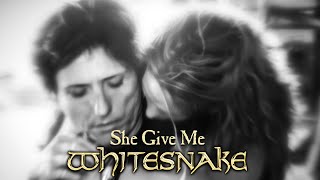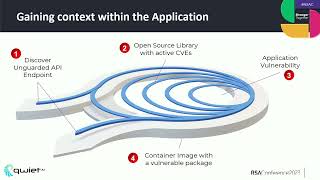کارهایی که بعد از نصب کردن ویندوز باید انجام دهید: ویدئو راهنمای گام به گام پیکربندی و بهینهسازی سیستم
بعد از نصب ویندوز 10 یا حتی ویندوز 11، انجام برخی تنظیمات اولیه میتواند به بهبود عملکرد سیستم شما و تجربه کاربری بهتری را فراهم کند. در این ویدئو ، به بررسی کارهایی که باید بعد از نصب ویندوز انجام دهید خواهیم پرداخت تا سیستم شما امن، سریع و بهینه شود. از تنظیمات امنیتی گرفته تا نصب نرمافزارهای ضروری و ...
1. بهروزرسانی ویندوز: اولین قدم برای شروع
پس از نصب ویندوز، اولین کاری که باید انجام دهید، چک کردن و نصب آپدیت های جدید است. بهروزرسانیهای ویندوز معمولاً شامل برطرف کردن مشکلات امنیتی، بهتر شدن عملکرد سیستم و همچنین نصب درایورها است. برای چک کردن بهروزرسانیها، به مسیر Settings - Update & Security رفته و دکمه "Check for updates" را بزنید.
2. نصب درایورهای سختافزاری
ویندوز به صورت خودکار بسیاری از درایورها را شناسایی و نصب میکند، اما برای اطمینان از بهترین عملکرد، لازم است درایورهای سختافزاری خاص خود را نصب کنید. به وبسایت تولیدکنندگان قطعات سختافزاری (مانند کارت گرافیک، مادربورد، و دستگاههای جانبی) رفته و آخرین نسخه درایورها را دانلود و نصب کنید. درایور گرافیک یکی از مهمترین آنها است .
3. تنظیمات امنیتی: حفاظت از سیستم خود
یکی دیگر از کارهای مهم که بعد از نصب ویندوز باید انجام دهید، تنظیمات امنیتی است. در ابتدا باید Windows Defender را فعال کرده و آن را برای اسکن سیستم پیکربندی کنید.
4. نصب نرمافزارهای ضروری
بعد از انجام تنظیمات اولیه، باید نرم افزار های ضروری را نصب کنید که در ادامه برخی از این نرمافزارها را معرفی کرده ایم:
مرورگر اینترنت (مانند Google Chrome یا Mozilla Firefox)
نرمافزار آنتیویروس (اگر از Windows Defender استفاده نمیکنید)
نرمافزار آفیس (مانند Microsoft Office یا Google Docs)
نرمافزارهای مدیریت فایل (مانند WinRAR یا 7-Zip)
مدیریت دانلود (مانند Internet Download Manager)
برنامههای ویرایش عکس و ویدیو (مانند Photoshop یا VLC)
نصب این نرمافزارها به شما کمک میکند تا سیستم خود را برای انجام کارهای روزانه آماده کنید.
5. پیکربندی تنظیمات شخصیسازی ویندوز
برای داشتن تجربه کاربری خوب و استفاده بهینه ، شما میتوانید ویندوز را مطابق سلیقه خود شخصیسازی کنید. از جمله این تنظیمات میتوان به تغییر تصویر پسزمینه، تنظیم تم (dark mode یا light mode)، انتخاب فونتهای مورد علاقه و مدیریت اعلانها اشاره کرد. این تنظیمات را میتوانید از بخش Settings - Personalization تغییر دهید.
6. پشتیبانگیری و بازیابی سیستم
بعد از نصب ویندوز و انجام تنظیمات اولیه، یکی مهمترین کارها پشتیبانگیری از سیستم است. که با استفاده از ابزار Backup and Restore ویندوز یا نرمافزارها و تنظیمات خود نسخه پشتیبان تهیه کنید تا در صورت بروز مشکل، بتوانید سیستم را به حالت اولیه بازگردانید.
7. حذف برنامههای استارتاپ
ویندوز معمولاً همراه با برخی برنامهها و نرمافزارهای پیشفرض (bloatware) نصب میشود که این نرم افزار ها همیشه کاربردی نیستند و صرفا فضای سیستم را اشغال کنند. شما میتوانید از بخش Settings - Apps این برنامه ها را حذف کنید و فضای سیستم خود را برای نرم افزار های کاربردی آزاد کنید .
8. بهینهسازی عملکرد سیستم
برای بهبود سرعت سیستم، میتوانید نرم افزار های استارتاپ را غیر فعال کنید . بعد از نصب ویندوز و نرم افزار های کاربردی برخی از نرم افزار ها به صورت استارتاپ اجرا می شوند و سرعت بالا آمدن سیستم عامل را به شدت کند می کنند . بهترین از از طریق تسک منیجر این نرم افزار ها را غیر فعال کنید .
9. تنظیمات شبکه و اتصال به اینترنت
بعد از نصب ویندوز، برای دسترسی به اینترنت باید تنظیمات شبکه را انجام دهید. از Settings - Network & Internet برای اتصال به شبکههای Wi-Fi یا Ethernet استفاده کنید.
10. فعالسازی قابلیتهای پیشرفته ویندوز
ویندوز 10 و 11 قابلیتهای پیشرفتهای مثل Windows Sandbox، Hyper-V، BitLocker و System Restore دارند و شما میتوانید با فعال کردن آنها از امنیت و عملکرد سیستم خود اطمینان حاصل کنید.
اگر قصد خرید انواع لپ تاپ و یا اسمبل تخصصی سیستم های گیمینگ ، رندرینگ و ... را دارید میتوانید با پشتیبانی ما از طریق راه های قید شده ارتباط برقرار کنید و مشاوره تخصصی دریافت کنید .
www.technokade.com
031-9100-8580
telegram 0930-675-8905
instagram technokade
telegram @technokade_channel
aparat Technokade
youtube Technokade_com















![Как создаются Микрочипы? Этапы производства процессоров [Branch Education на русском]](https://s2.save4k.su/pic/zyr-I9PdIac/mqdefault.jpg)